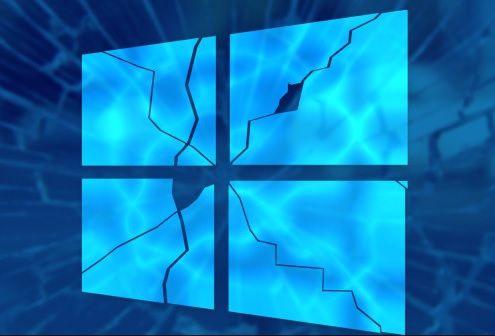Bilgisayar donuyor-kilitleniyor çözümü
Windows bilgisayar donuyor kilitleniyor kendi kendine kapanıyor sorunlarına çözüm için en yaygın çözümler.
Windows 10, çok sayıda özelliğe sahiptir. Ancak bazen bilgisayar donuyor-kilitleniyor, kendi kendine kapanıyor ve mavi ekran hatası veriyor. Tekrar başlatmanın ardından, Windows bilgisayar donuyor-kilitleniyor gibi hatalar için yapabileceğiniz bazı çözümleri burada bulabilirsiniz.
Tüm çözümlerin yanı sıra, bir malware (kötü amaçlı yazılım) bilgisayar’ınızın kitlenmesine sebeb olabilir. Bunun için en iyi malware temizle programı kullanmanızda yarar var.
Windows güncellemelerini kontrol edin
İstenilen ilk şey, en son Windows sürümünü çalıştırıyor olmanızdır.
- Sol alttaki Başlat düğmesinin yanındaki arama simgesine tıklayın ve Windows Update yazın.
- Herhangi bir yeni güncellemede sizi uyaran Windows Update aracını açın.
- Bir güncelleme mevcutsa, indirip yükleyin.
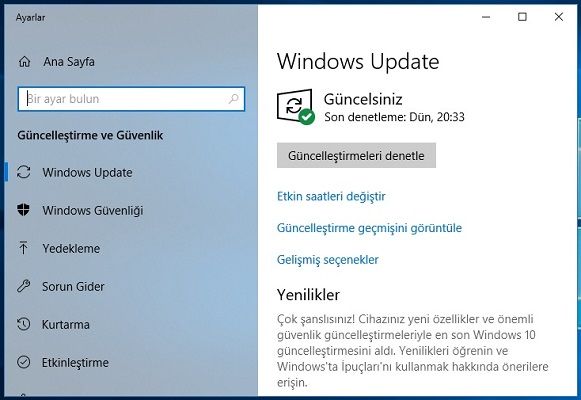
Geçici dosyaları temizleyin
Geçici dosya klasörü çok hızlı bir şekilde dolduracak bir özelliğe sahiptir. Windows’un temizlemesini etkileyebileceğinden düzenli olarak temizlemeniz gereken bir şeydir.
- Çalıştır iletişim kutusunu açmak için klavyedeki Windows tuşu

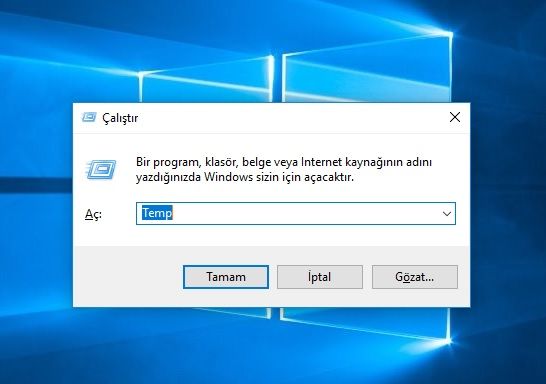
- Temp yazın ve klasörünü açmak için Tamam tuşuna basın.
- Klasördeki tüm dosyaları seçmek için Ctrl + A tuşlarına basın.
- Hepsini kaldırmak için Delete tuşuna basın.
Bellek kontrolü yapın
Hatalı bellek, bilgisayar donmalarının en yaygın nedenlerinden biridir ve neyse ki Windows bütünlüğünü kontrol etmek için yerleşik bir yazılıma sahiptir.
- Windows tuşu + R’ye basın.
- Açık alana mdsched.exe yazın ve Tamam’ı tıklatın.

- “Şimdi yeniden başlat ve sorunları denetle” veya “Sorunları, bilgisayarı sonraki başlatmamda denetle”. Seçeneğiyle hemen kontrol etme seçeneğine sahip olacaksınız.
- Bir sonraki yeniden başlatmanızda mavi bir ekran göreceksiniz (bu size bellek değerlendirmenizin ilerlemesini gösterecektir).
Sanal belleğini ayarlayın
Sanal bellek, bilgisayarınızın fiziksel belleğinin bir parçasıdır. Parça RAM ve sabit sürücünüzün bir kısmıdır. Bilgisayarınız bir eylemi gerçekleştirmeye çalışırken RAM bittiğinde. Dosyaları geçici olarak saklamak için Windows bu sanal belleği kullanır. Sanal belleğin erişebileceği kaynak miktarını ayarlayabiliriz.
- Denetim Masası> Sistem ve Güvenlik> Sistem> Gelişmiş sistem ayarları’nı açın.
- Performans bölmesinde Ayarlar’ı tıklayın, ardından Gelişmiş sekmesini açın.
- Bölmenin altında, Sanal Bellek ile ilgili bilgileri görürsünüz. Değiştir’e basın, ardından görünen yeni pencerenin üstündeki onay kutusunu kaldırın.
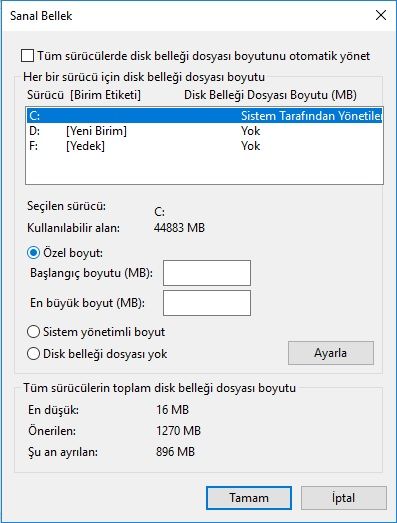
- Sürücünüzü seçin ve “Özel boyut”u işaretleyin.
- Altınızdaki Sanal Belleğin geçerli boyutunu göreceksiniz. Özel boyut seçeneğini %50 veya %100 artırmak için kullanın ve ardından Ayarla’yı tıklatın.
- Tamam’a tıklayın.
Disk denetimi yapın
Sık karşılaşılan diğer bir sorun, sürücüdeki hatalardır. Uzun süredir birleştirme veya bir hata kontrolü yapmadıysanız. Bu, Windows’un çökmesine neden olabilir.
- Windows Gezgini’ni açın, birincil sürücünüzü (muhtemelen C sürücünüz) sağ tıklayın ve Özellikler’i açın.
- Araçlar sekmesine gidin ve Hata denetimi bölmesinin altında “Denetle”yi tıklayın.
- İşlemi başlatmak için Sürücüyü tara’yı tıklayın.
Yukarıdaki adımları uyguladıktan sonra Sorun devam ederse; Bilgisayar’ınızın donanımsal sorunu var demektir. Bunun için, Masaüstü bilgisayar kullanıyorsanız kasanın kapağını açın. Mevcut RAM’leri çıkarın tek tek takıp kontrol edin. İşlemci fanını kontrol edin eğer fan çalışmıyor veya çok yavaş dönüyorsa. İşlemci fazla ısınmadan dolayı bilgisayarda donmaya-kilitlenmeye sebeb olur.
Dizüstü bilgisayar donuyor sorununa çözüm için aynı şekilde. Yukarıdaki çözümleri denedikten sonra tekrar donma olursa, donanımsal sorun var demektir. Dizüstü bilgisayarınızın altında bulunan RAM kapağını açın, RAM’leri çıkarıp takın daha sonra fan kısmını kontrol edin. Çok fazla ısı üflüyorsa fanı temizlemeniz gerekir. Ayrıca bilgisayarınızı birkaç yıl önce aldıysanız. İşlemci ve chipset üstündeki termal macunları yenilemeniz gerekir. Bunu yapabilecek bilginiz yoksa Servise götürün ve sadece termal macun yenilemesi ve fan temizliği yaptırın.
İlginizi çekebilir: